Hogyan lehet csökkenteni a méretét a fénykép könyvtár, hogy hát 1. rész - tanulságok és a titkok
Főoldal> tanítás> Hogyan csökkentse a méretét a fénykép könyvtár biztonsági mentést? 1. rész
Az egyik legnagyobb problémát a sok fotós, egy óriás a mérete a fotó könyvtárak, amely létrehoz egy csomó probléma, amikor biztonsági mentésével és visszaállításával képeket. Míg számos cikket írt a megfelelő biztonsági másolatot fénykép készül képeket hát, annak érdekében, hogy csökkentse a méretét a mentési adatok nem annyira. De, ha csökken a méret a könyvtár, a hát, hogy szeretne létrehozni, akkor jelentősen csökkenti a szükséges időt, hogy hozzon létre saját biztonsági másolatot. Nézzünk néhány tippet, technikák, és az esetleges változásokat a munkafolyamat, akkor ma az erőforrások megtakarítása, hogy vissza holnap.
Két fő stratégiát méretének csökkentésére fotóarchívumok: az első célja, hogy átalakítsa a munkafolyamat, amíg az őszi, mint a képeket a számítógépre, és a második - egy sor intézkedést, hogy csökkentsék a méretét, amit már abban a pillanatban.
Módosítása a jelenlegi munkafolyamat
Nézzük meg a munkafolyamatot, és látni, hogy lehet optimalizálni. Kezdjük a kamerát.
Options fényképezőgép RAW-fájlok
Először nézzük meg a kamera beállításait. Mivel a mi olvasó, el tudom képzelni, hogy te RAW formátumban. De amit RAW? sRaw / mRAW? 12 bites? 14 bites? Tömörítés nélkül? A hagyományos kompressziós? Lossless? A sok lehetőség RAW bennük zavaró lehet! Szóval, mi a RAW formátum a jobb, és miért? Sajnos a válasz nem olyan egyszerű, mert minden attól függ, hogy milyen kamera akkor lövés. Egyes kamerák segítségével választhat a különböző RAW formátum, míg mások nem. Ha lehetősége van arra, hogy eldöntsék, hogy lőni RAW formátumú, a mi általános ajánlás a legjobb eredményt az lesz, hogy ki a RAW veszteségmentes tömörítést és a maximálisan elérhető bitmélységet (jellemzően 14-bit). RAW veszteségmentes tömörítést megőrzi az összes képadatok, így a RAW-formátumú tömörítetlen hulladék lemezterület. Ami a bit mélység, annak ellenére, hogy a legtöbb ember nem tudja megmondani a különbséget a 14-bites és 12-bites RAW-képet, de ha meg kellene állítani az adatokat egy fájlból, 14-bites RAW lehetővé teszi, hogy minél több információt. Ha valaha is kitalálni expozíciós beállítások és gyakran nem érzik szükségét, hogy rekonstruálják a részleteket a képek a post-feldolgozás, akkor megáll a választás 12 bites színmélység. Az összes többi, aki azt akarja, hogy a maximális adatátviteli során utómunka, azt tanácsolom, hogy kiválassza a 14 bites színmélységű vagy magasabb.
Továbbá, ha a forgatás egy Canon, akkor nem olyan sok lehetőség közül választhat, milyen formátumban kell lőni: kiválaszthatja RAW, mRAW sRaw, valamint számos lehetőség lőni JPEG, az alábbiak szerint:
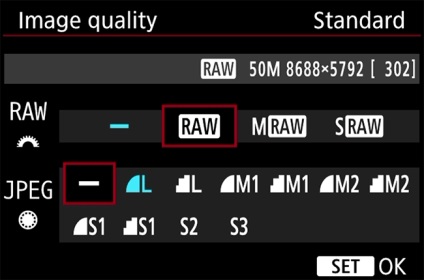
Alapértelmezésben a Canon elhárít rendelkezésre álló maximális színmélység, így nem kell aggódnod. Egyszerűen válassza ki a formátumot: «RAW» - ez adja a legjobb képminőséget. Ne válasszon mRAW (RAW átlagos minőség) vagy sRaw (RAW rossz minőségű), még akkor is, ha a két lehetőség vonzónak tűnhet csökkentése szempontjából a kép méretét, mert ez a két lehetőség, hogy hozzon létre egy fájlt, amely valójában nem igazi RAW-s.
Ha lőni a Nikon, akkor több lehetőség közül választhat. Először is, győződjön meg róla, hogy válassza ki a megfelelő menü RAW formátumban, az alábbiak szerint:
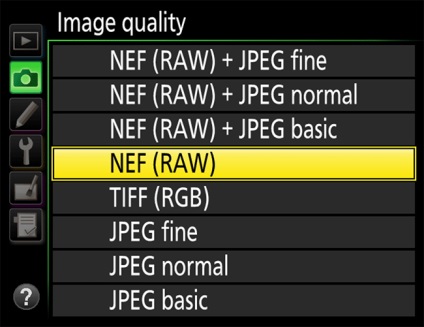
Amikor belép a lap „Felvétel NEF (RAW)» válaszd ki az alábbiak szerint:
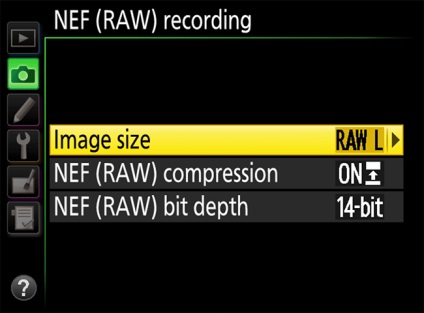
Ne aggódjon, ha a fényképezőgép nem fogja megtalálni az első lehetőség (ez csak néhány az új kamera) - azt használják, hogy válasszon a sRaw és egy teljes méretű RAW, és ahogy már említettük, ez mindig jobb, hogy válasszon egy teljes méretű változat. A következő két lehetőség felelősek tömörítés és a színmélység a NEF (RAW). Győződjön meg róla, hogy válassza ki a „veszteségmentes tömörítés”, mert ezt a lehetőséget megadja a legjobb minőségű, folyamatosan a fájl mérete viszonylag kicsi. Ezen felül, akkor nem történik adatvesztés. Az opció „tömörített” lényegében jelentése „veszteséges”, úgy, hogy ezt a lehetőséget eredményez adatvesztést a képben. Ami a „tömörítés nélkül” - soha nem ezt a lehetőséget választja, vagy ha a felvételt kap fájlokat hatalmas méretű, akkor is, ha lövés a kék ég!
A legtöbb más gyártók gépeiben nem adja meg a felhasználó sok lehetőség kiválasztásával fényképezési lehetőségeket. A Sony A7R II és az A7-II segítségével egy új lehetőséget, hogy válasszon egy felvételi mód tömörített és tömörítetlen RAW. Ha azt szeretnénk, hogy fenntartsák a magas frame rate, azt tanácsolom, hogy kiválassza a tömörítetlen RAW, mert megtartja az összes adatot a szenzor. A Sony nem ad lehetőséget, hogy válasszon RAW veszteségmentes tömörítést, de lehet átalakítani a RAW-kép DNG formátumra DNG RAW tömörítetlen-s automatikusan veszteségmentes tömörítést használ. Igyekszem elkerülni DNG formátumot, de abban az esetben a Sony, nincs alternatíva, legalábbis addig, amíg a Sony kamerák nem lesz képes kiválasztani a lehetőséget RAW veszteségmentes.
RAW + JPEG
Mi a helyzet a RAW + JPEG mód? Találkozom sok ember, aki használja ezt a felvételi módban. Van, mert a képeket JPEG szükségük igazán (sport fotósok, fotóriporterek, stb), másokban nem volt oka. Ha akkor kapcsolódnak magukat az utóbbi csoportba, ez egy jó ötlet, hogy a felülvizsgálat a fényképezőgép beállításait. Ha a végén behozni Lightroom és a RAW és JPEG, azt lehet mondani, hogy a legnagyobb valószínűséggel csinálja rosszul. Miért? Mivel Lightroom nem igazán figyelni JPEG, amikor ugyanaz a kép már a RAW. Ha Lightroom beállítások nincsenek kiválasztva RAW feldolgozó elkülönülten JPEG, majd a két kép kerül egybeolvadt, és akkor csak dolgozni RAW. Menj a Lightroom beállításokat, és ellenőrizze, ha a „Treat JPEG és RAW, külön képekként” aktív:
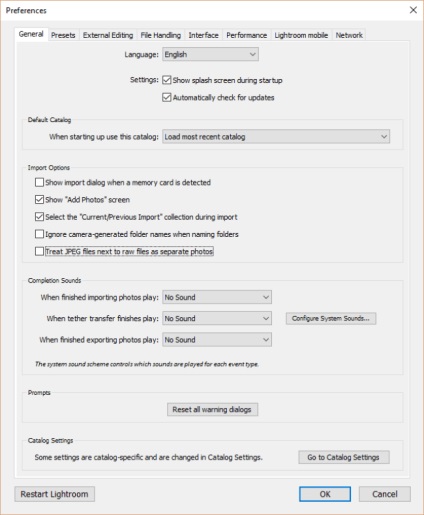
Véletlenek vannak, alapértelmezés szerint ez az opció szürkén jelenik meg. Ez történik, amikor betölti a Lightroom RAW + JPEG:
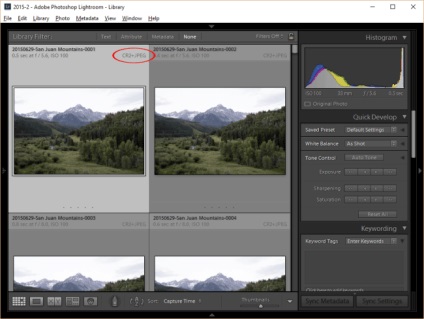
Vessen egy pillantást rá - Lightroom jeleníti csak egy kép, míg a valóságban a két fájl a fájlrendszerben:
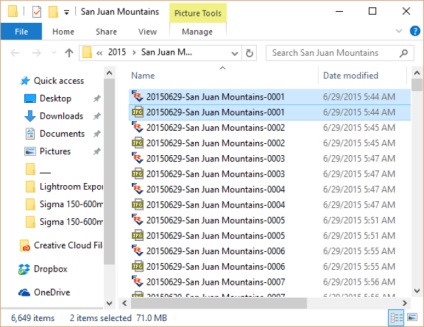
Ez azt jelenti, hogy valójában, akkor tárolja összesen két JPEG képeket a fájlrendszerben. Igen, nem egy, hanem kettő! Miért? Nos, azért, mert egy teljes méretű JPEG-kép a fényképezőgép által létrehozott már a RAW-fájlt. A képek JPEG formátumban, akkor hozzon létre egy másik példánya ugyanazt a fájlt, hogy már van. Tehát mi az a pont, hogy a JPEG képet a fényképezőgép által létrehozott? Ezeket a fájlokat csak munkába lemezterület szükségessége nélkül is. És ha valaha is kell az eredeti JPEG kép által létrehozott a kamera, akkor mindig távolítsa el a RAW-fájl segítségével ingyenes eszközökkel, például ExifTool Phil Harvey. Ez könnyen elvégezhető a futás a parancs: «ExifTool -b -JpgFromRaw DSC0001.NEF> DSC0001.JPG».
Tehát, ha megtartod mind e JPEG-, és mit akar csinálni? Hogyan lehet megszabadulni tőlük? Sajnos nincs lehetőség a Lightroom egyszerűen törölni ezeket a képeket JPEG formátumban, de van egy pár trükköt, hogy lehet használni, hogy megszabaduljon tőlük -, akkor mit.
Bracketing - Gonosz!
A jó fény nincs ok a fényképezéshez zárójelbe. A legjobb kiállítás - az egyik, hogy tartalmazza a legnagyobb mennyiségű adat elvesztése nélkül, hogy megkapja azt, akkor használja a technikát „Exposure jobbra” vagy «eTTR heurisztika». A legtöbb esetben, akkor jó eredményt érjen el egy lövés. Ha nem kell foglalkozni egy nagyon széles dinamikatartomány, hogy a kamera képes megragadni, akkor ne használja a sorozathoz.
Törlése sikertelen keretek közvetlen kamrába
Tudom, hogy néhány, a javaslat nem tetszik, különböző okokból. Egyesek azt állítják, hogy nincs ideje rá felvételkészítés közben, míg a másik - félnek attól, hogy távolítsa el a potenciálisan jó kép. Megértem és néhány más. Azonban, ha a fénykép kiderült egy hiba, és láthatjuk, hogy még a forgatás alatt, miért éppen elhagyni, és sok helyet foglalnak, különösen a memóriakártyán? Ha van egy második, vagy ha megnézzük a felvételeket, és azt veszi észre, nem fotó, mindössze annyit kell tennie -, hogy kattintson a Kuka gombra, és a kép törlésre kerül! Adott megtekintheti a képeket és távolítsa el a rossz - én soha nem ezt, munka közben, mert tart nagyon sokáig. De ha abban az időben a forgatás veszel a szokás, hogy távolítsa el egy vagy két rossz képet, akkor nagy valószínűséggel elkerülhető a véletlen fontos képek törlését, és helytakarékos a memóriakártyán. Számának csökkentése tárolt képeket a memóriakártyán, akkor időt takaríthat meg a kiválasztási folyamata képeket.